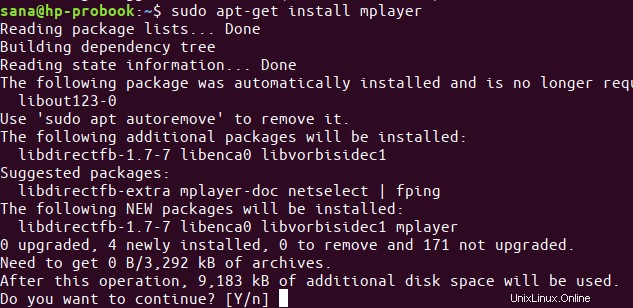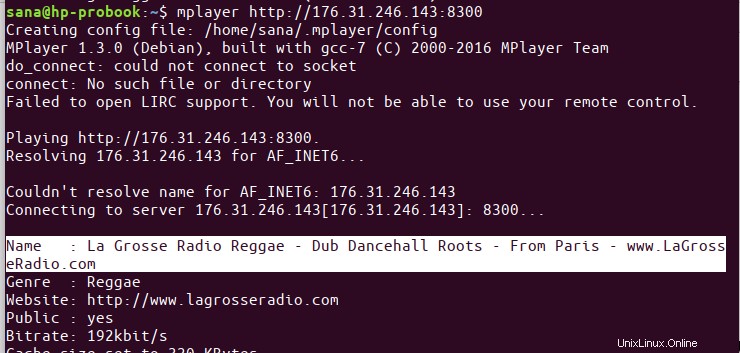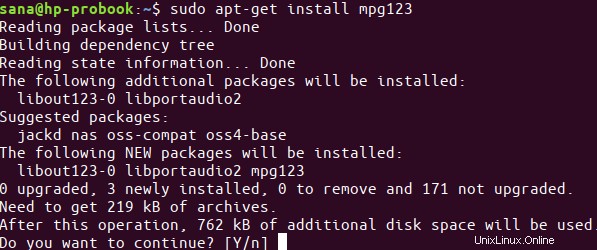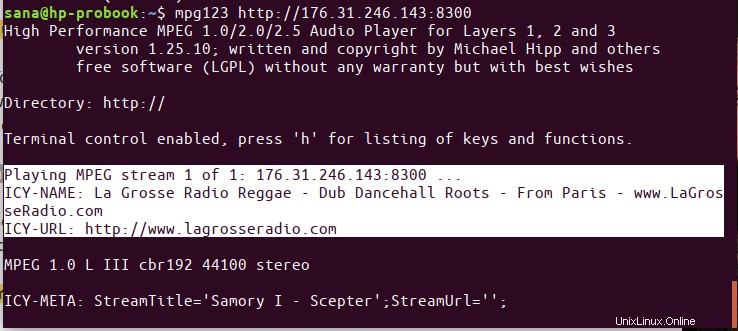A nosotros, los expertos en terminales, no nos gusta dejar la comodidad de la línea de comando e ir a otro lugar a realizar nuestras actividades. Siempre encontramos formas de hacer todas nuestras cosas dentro de la Terminal. ¿Por qué debería ser diferente escuchar la radio? En este artículo, describiremos tres herramientas a través de las cuales puede escuchar radio en línea directamente desde su Terminal Linux. Le explicaremos cómo puede instalar cada una de estas herramientas, usarlas y eliminarlas de su sistema si es necesario.
Hemos ejecutado los comandos y procedimientos mencionados en este artículo en un sistema Ubuntu 18.04 LTS.
Método 1:Uso de Pyradio
Pyradio es una herramienta de línea de comandos gratuita y de código abierto que le permite reproducir sus estaciones de radio favoritas a través de la Terminal. Está basado en Python y ahora está disponible en Snap desde donde puedes instalarlo fácilmente.
Abra su Terminal de Ubuntu ya sea a través de la búsqueda del Lanzador de aplicaciones o usando el atajo Ctrl+Alt+T. Ingrese el siguiente comando para actualizar la lista de paquetes disponibles:
$ sudo apt-get update
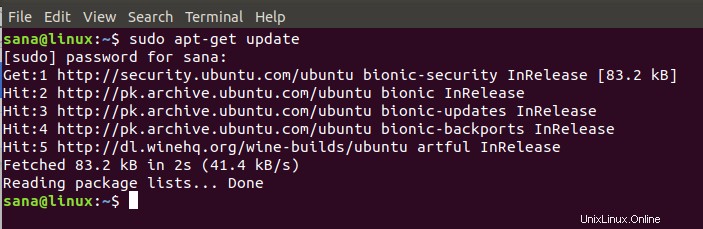
Dado que el demonio Snap viene por defecto en las últimas versiones de Ubuntu, no necesitamos instalarlo. Si está usando una versión anterior, puede usar el siguiente comando para instalar el demonio:
$ sudo apt-get install snapd
Ahora escriba el siguiente comando para instalar Pyradio en su Ubuntu:
$ sudo snap install pyradio

El proceso puede llevar algún tiempo dependiendo de la velocidad de Internet, ya que es un paquete un poco más grande. El resultado similar al que obtuve indicará la finalización de la instalación y también imprimirá la versión de Pyradio instalada en su sistema.
Si alguna vez desea eliminar Pyradio instalado a través de este método, puede usar el siguiente comando en la Terminal:
$ sudo snap remove pyradio
Cómo usar Pyradio
Entonces, ¿cómo usamos esta herramienta? Ejecutar este reproductor de radio es bastante simple. Use este comando para iniciar el reproductor y comenzará a reproducir una estación aleatoria de la lista:
$ pyradio --play
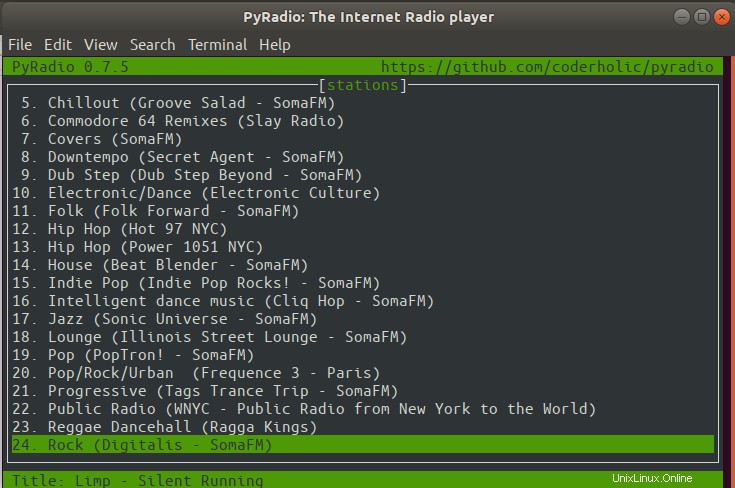
Para personalizar la lista de emisoras y reproducir las emisoras seleccionadas, puede usar los siguientes comandos mientras el reproductor de radio todavía está funcionando:
| Control | Propósito |
| Arriba/j/AvPág/Abajo/k/AvPág | Cambiar selección de estación |
| Entrar | Reproducir la estación seleccionada |
| -/+ | Cambiar volumen |
| Mv | Silencio |
| r | Seleccione y reproduzca una estación aleatoria |
| Espacio | Detener/iniciar la reproducción de la estación seleccionada |
| c | Abrir ventana de configuración |
| t T | Cargar tema/alternar transparencia de tema |
| Supr, x | Eliminar estación seleccionada |
| Esc/q | Salir del reproductor |